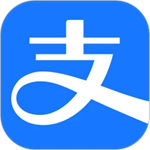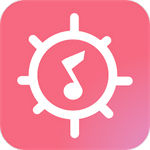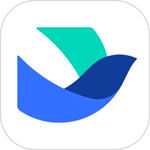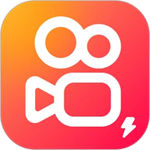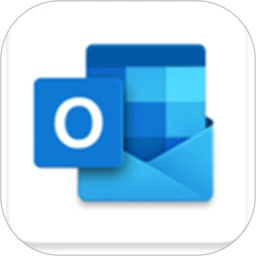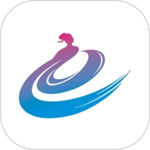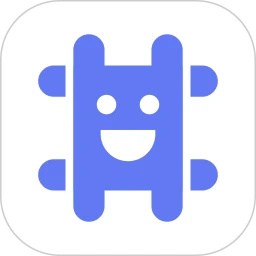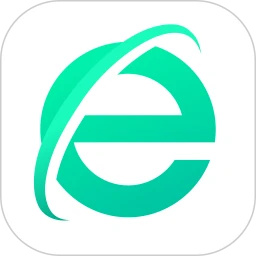微信是一款全民必备社交软件,用户使用这款软件可以进行快速地发送信息,即时拍照分享,还能够随时随地的和不再身边的亲朋好友进行联系,增加彼此的感情。软件衍生出了支付,微商和朋友圈等多种实用的功能,从而创造了一个庞大的生态系统。另外这款软件内还有超强大的小程序功能,让你无需在下载或者打开其他软件就能够享受到多元整合的服务体验。微信图标是一个十分经典的图标形象,很多小伙伴经常看到一成不变的图标,都没有什么新鲜感。因此不少小伙伴都想知道怎么更换微信图标,下面我给大家带来了更换微信图标的详细教程,感兴趣的小伙伴一起来看看吧!
怎么更换微信图标
一、安卓手机
1、打开手机自带的【主题】app,进入到软件中;
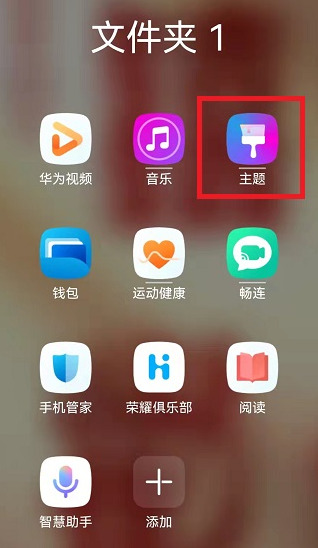
2、在软件界面点击右下角的【我的】进入个人页面;
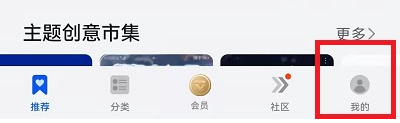
3、个人页面中可以找到【混搭DIY】点击进入其功能;
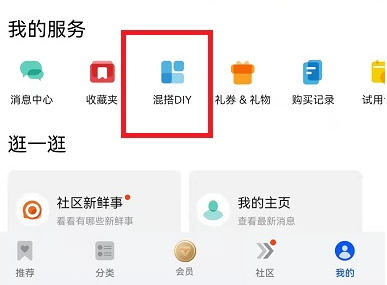
4、在混搭DIY功能界面中,我们选中【图标】进入其中;
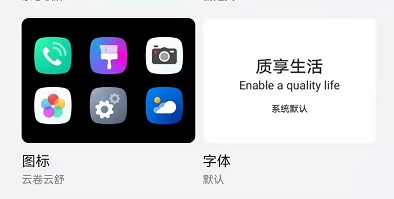
5、然后点击界面中的预置图标右边的【更多】进入到选择图标页面;
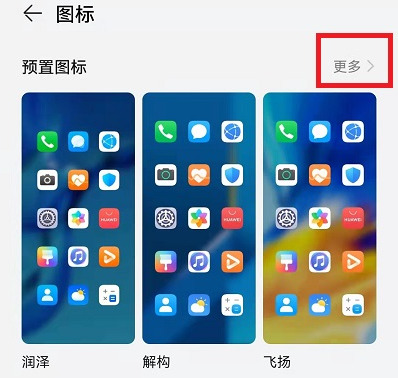
6、在其中我点击自己正在使用的图标样式进入其中;
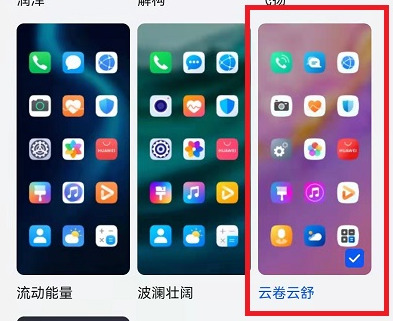
7、随后在界面中最下方会有一个【自定义】点击进入其中;
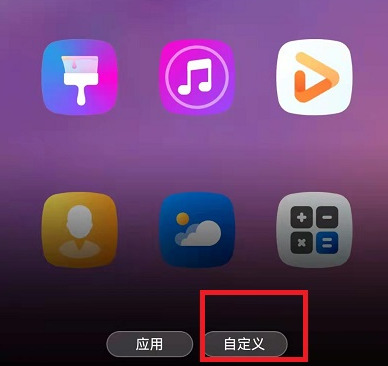
8、接着在自定义界面中找到微信图标,进入到手机切换微信图标界面中;
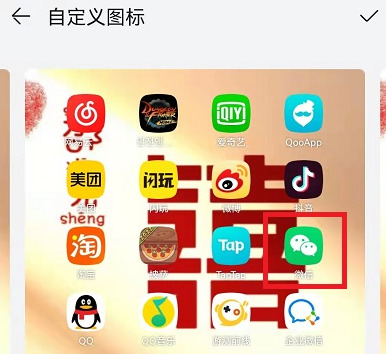
9、最后我们在选择图标照片的界面中,我们点击下方的【本地相册】进入到手机相册中进行图标照片的选择就可以完成更换。
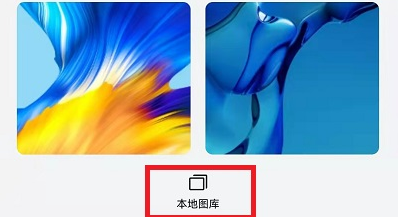
二、苹果手机
1、打开手机中的【快捷指令】软件,进入其中;
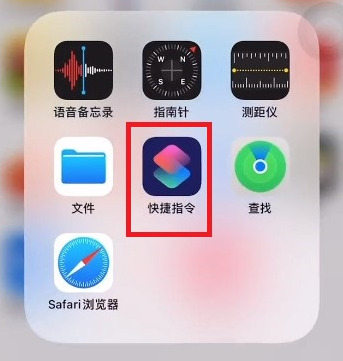
2、在快捷指令软件中点击右上角的【+】去新建一个指令;
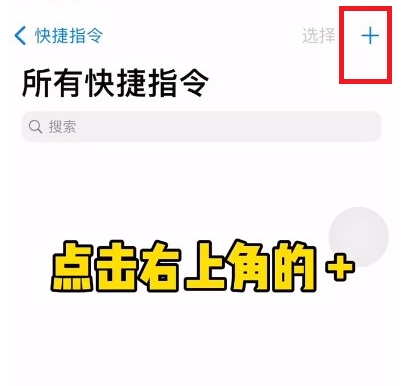
3、在新建快捷指令中,点击下方的【打开app】;
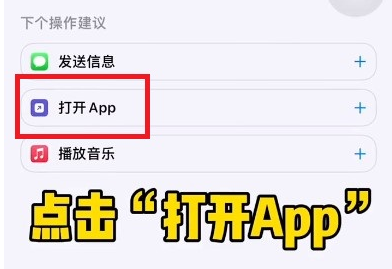
4、接着点击界面中的【app】进入选择;
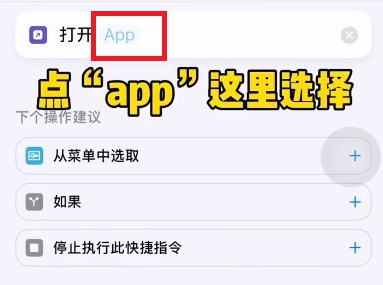
5、接着就会弹出选择窗口,在窗口中找到【微信】点击打开;
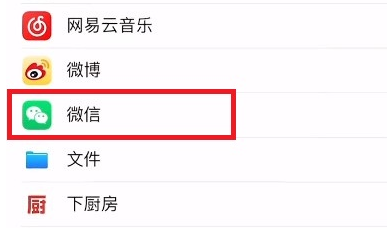
6、选择完成之后,点击页面中的【蓝色调节器】打开;
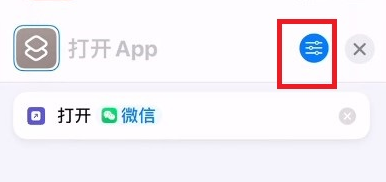
7、随后会弹出新建快捷指令窗口,在其中点击【添加到主屏幕】;
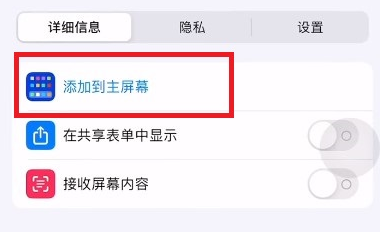
8、最后我们就可以针对微信的图标进行更改,把名字也可以改成微信,带你及头像就可以进入到选择图标界面;
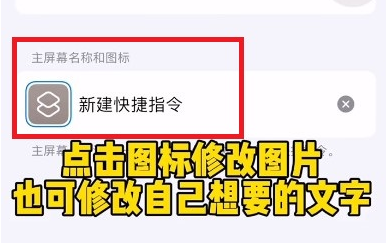
9、设置完成之后,我们点击界面中的【添加】就可以完成更换教程。
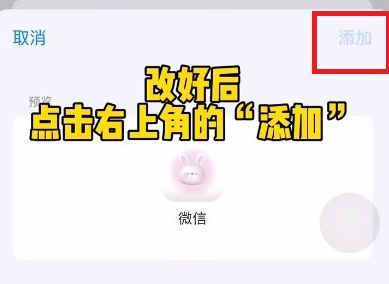
以上就是怎么更换微信图标的全部内容了,希望能够帮助到大家!想要获取更多相关的精彩资讯请持续关注本站。